Si quieres desinstalar o reinstalar MySQL en tu Mac, no basta con simplemente arrastrarlo a la Papelera. Para eliminarlo por completo, tienes que eliminar todos los archivos asociados, como bases de datos y ajustes. En este artículo te vamos a mostrar cómo hacerlo y desinstalar MySQL de tu Mac de forma segura.
¿Qué es MySQL?
MySQL es un sistema de gestión de bases de datos relacionales (RDBMS) basado en lenguaje de consulta estructurado (SQL). Respaldado por Oracle, un sistema de gestión de bases de datos de múltiples modelos, este programa de código abierto con un módulo cliente-servidor es una parte integral de los stacks de software más populares.
Gigantes tecnológicos como Google, Facebook, Twitter, YouTube, Yahoo! y Adobe confían en MySQL para el almacenamiento de datos. Aunque inicialmente se había creado con un uso limitado en mente, ahora está disponible para macOS, Windows, Linux y Ubuntu. Al ser MySQL una base de datos, puede contener muchos de estos, por lo que probablemente es el sistema más prominente en tu Mac. Y si quieres eliminarlo, te mostraré cómo hacerlo.
Cómo eliminar MySQL de tu Mac manualmente
Hay varias formas de eliminar MySQL de tu ordenador. Primero veamos cómo puedes hacerlo manualmente. Ve a Ajustes del Sistema y haz clic en MySQL. Haz clic en Desinstalar para eliminar el programa.
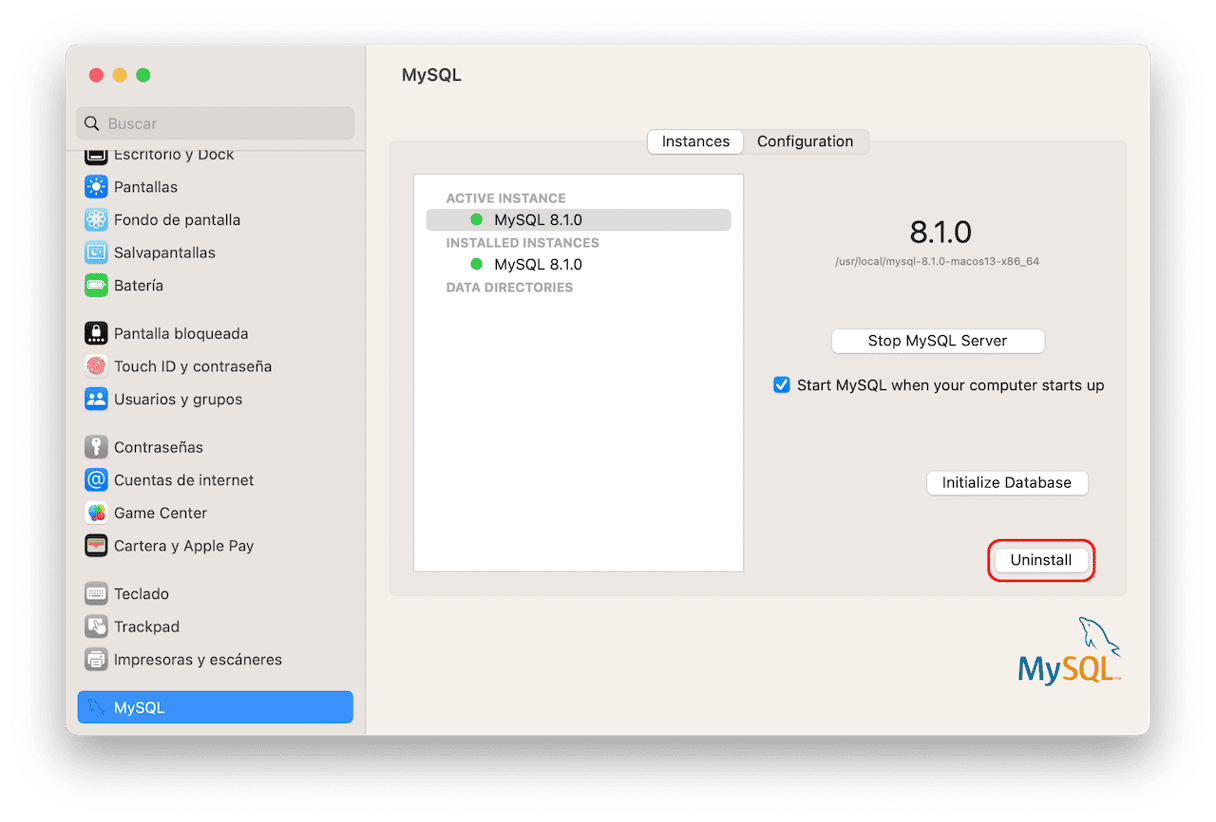
Ahora que has eliminado la app, es hora de borrar también todos los archivos asociados con ella, incluidas las bases de datos. Para hacerlo, usa Terminal. Sigue estos pasos:
- Abre la Terminal desde la carpeta Aplicaciones.
- Respalda tus datos con este comando:
mysqldump - Comprueba por si hay procesos de MySQL usando este comando:
ps aux | grep mysql. Si se ha encontrado alguno, ciérralo. - Escribe el siguiente comando:
sudo rm /usr/local/mysql. Introduce tu contraseña en caso necesario. - Ejecuta los siguientes comandos por orden:
sudo rm -rf /usr/local/mysqlsudo rm -rf /usr/local/var/mysqlsudo rm -rf /Library/StartupItems/MySQLCOMsudo rm -rf /Library/PreferencePanes/My*sudo rm -rf /Library/Receipts/mysql*sudo rm -rf /private/var/db/receipts/*mysql* - Elimina la línea
MYSQLCOM=-YES-de/etc/hostconfig.
Si vuelves a abrir los Ajustes del Sistema, MySQL no debería estar allí. Eliminar MySQL a través de la Terminal puede ser una tarea tediosa.
Por suerte, existe una manera mucho más fácil de desinstalar MySQL. Para ello, simplemente usa una herramienta dedicada para encontrar y eliminar MySQL y sus archivos rápidamente.
Cómo limpiar tu Mac y liberar espacio
CleanMyMac es una app de Mac que puede escanear tu Mac de manera exhaustiva para encontrar los archivos basura. Si has eliminado MySQL y necesitas otras formas de liberar espacio, ejecuta el módulo Smart Care en CleanMyMac. Es una herramienta 5 en 1: encuentra archivos de sistema obsoletos, neutraliza amenazas, ejecuta tareas de optimización, busca actualizaciones e identifica archivos duplicados — es decir, todo lo que necesitas para hacer un mantenimiento completo de tu Mac.
- Consigue una prueba gratuita de la app.
- Abre la app y haz un análisis.
- Haz clic en Ejecutar para eliminar todos los archivos inútiles encontrados y ejecutar las tareas recomendadas.
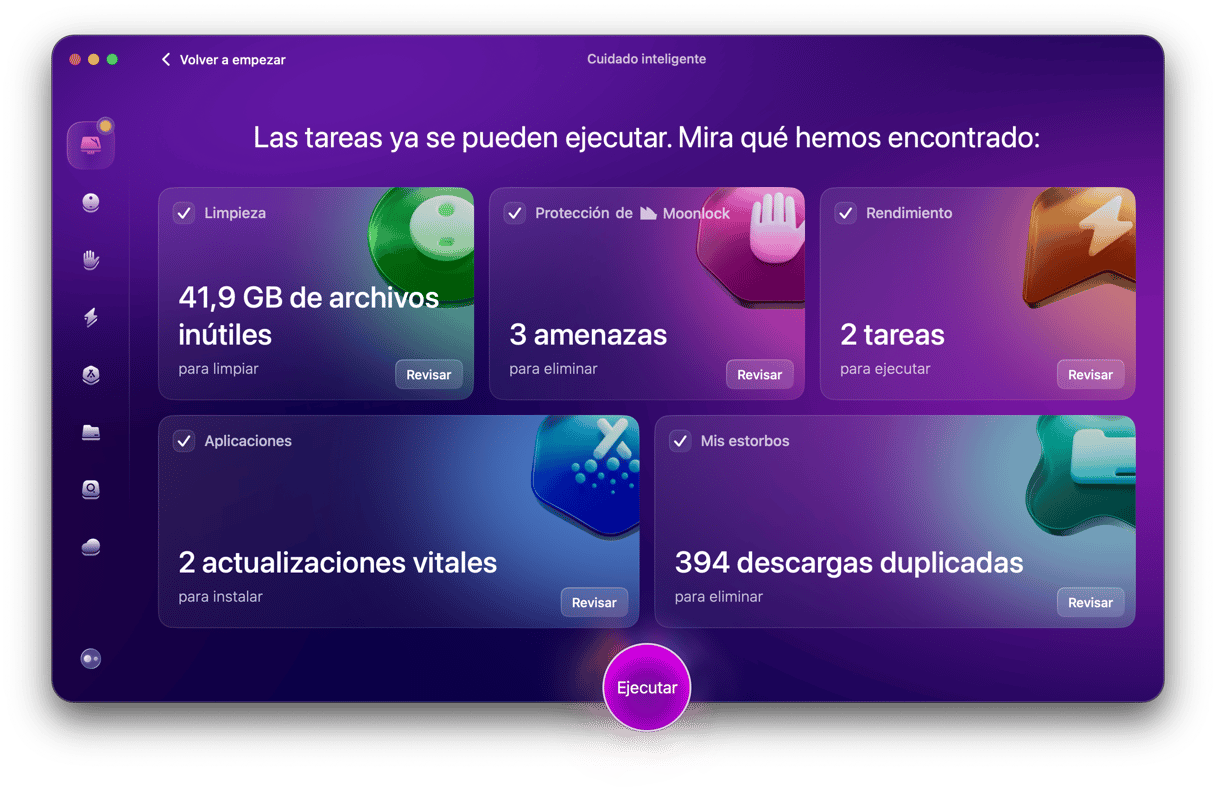
¡Así de simple!
Como puedes ver, eliminar MySQL con Terminal es un proceso bastante largo y complicado. Si sigues las instrucciones que hemos explicado en este artículo, podrás eliminar MySQL por completo, liberando de esta forma espacio en el disco de tu Mac.
¡Espero que esto te haya ayudado!






